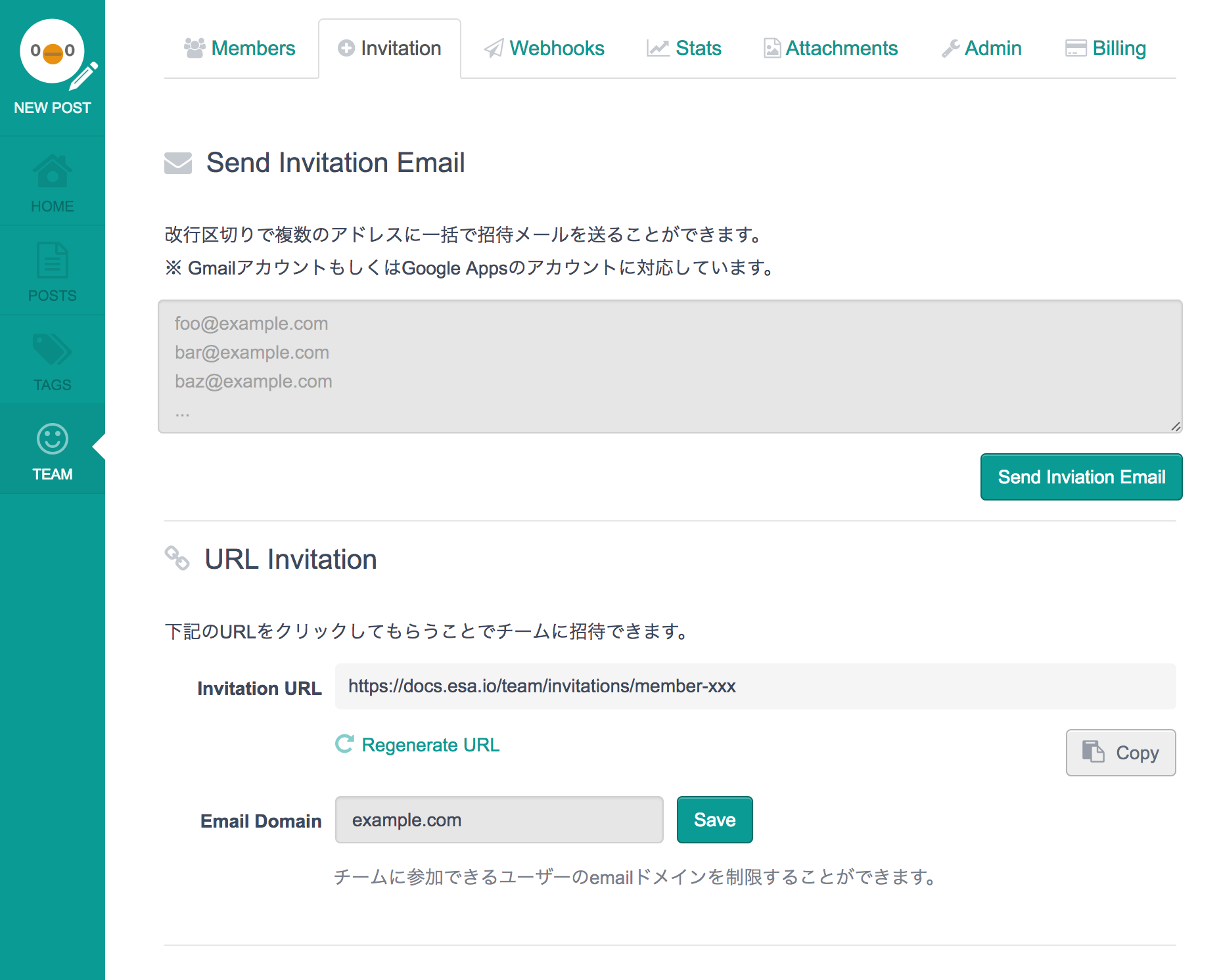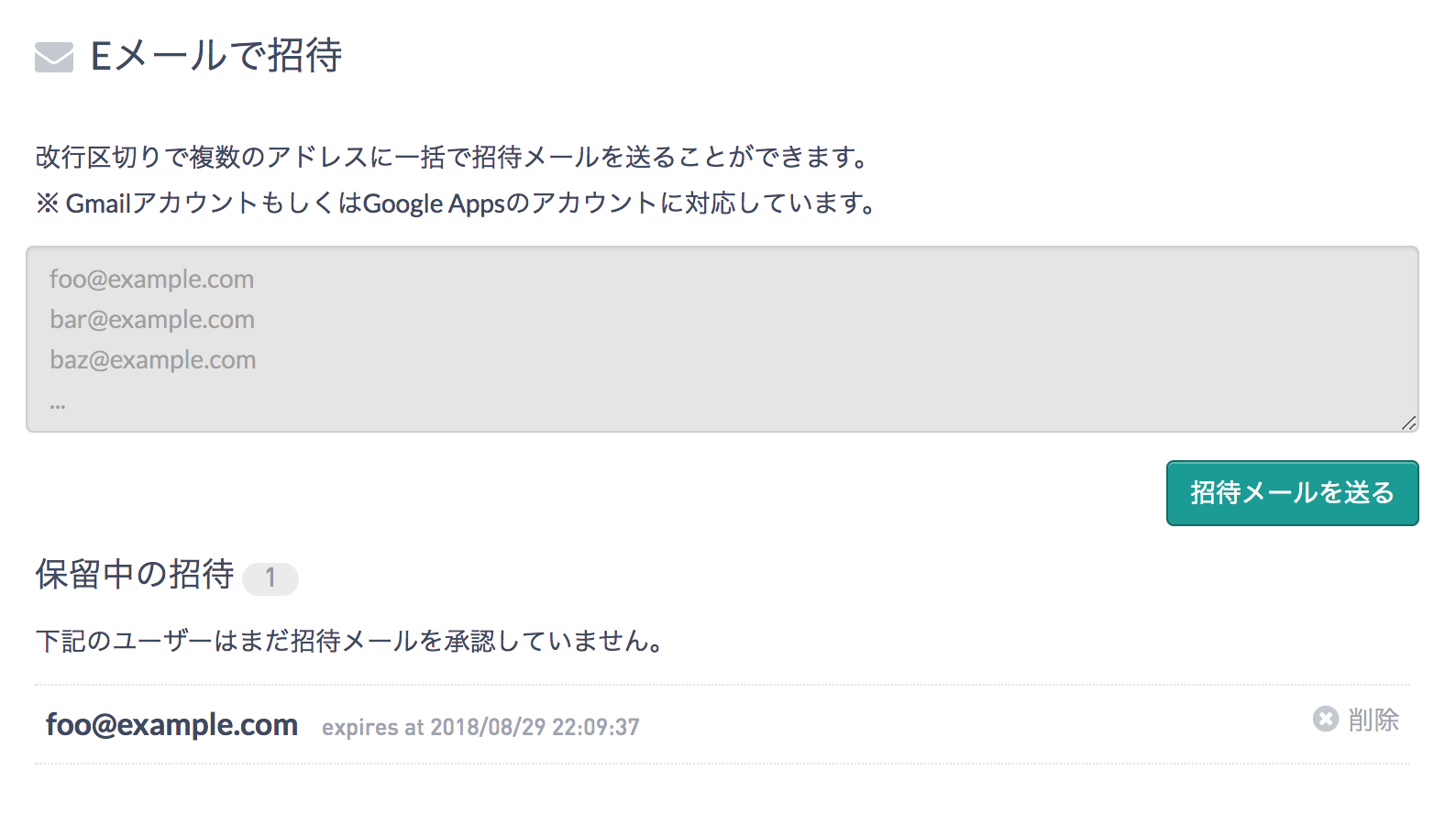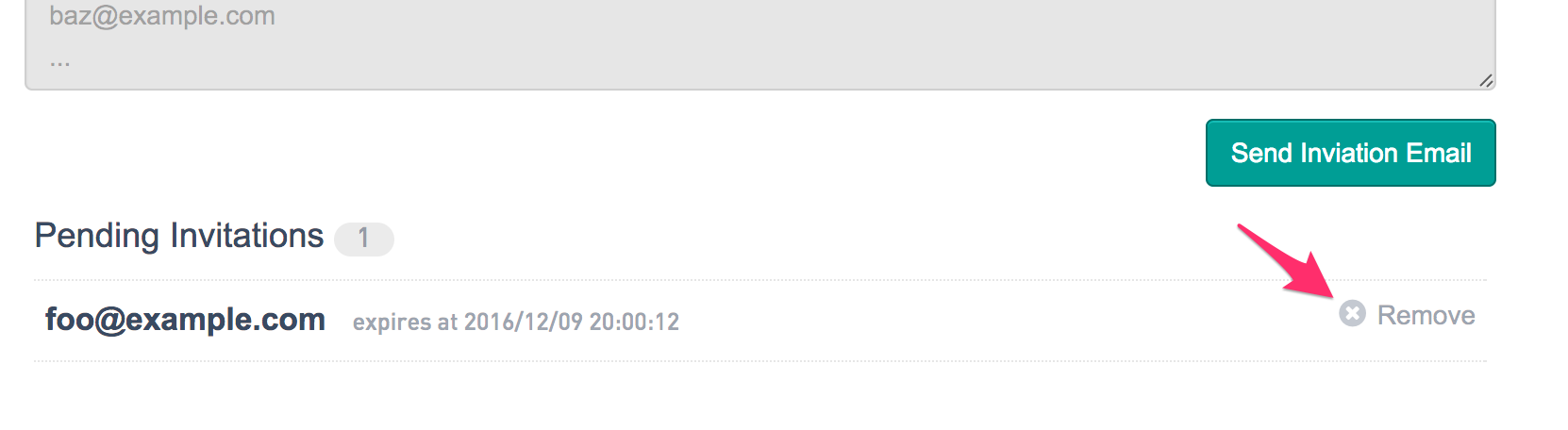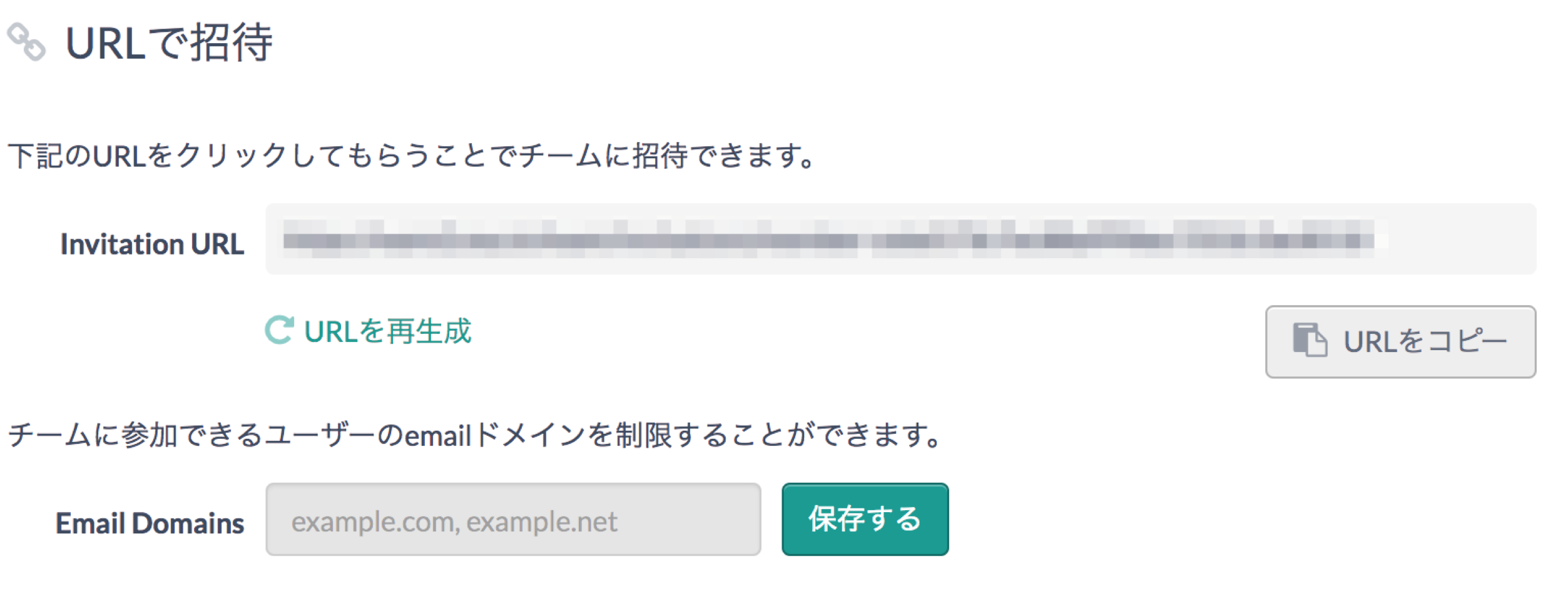Updated at 2024-05-23 15:14
Revisions rev12
<img width="929" alt="スクリーンショット 2016-12-08 19.53.10.png (274.3 kB)" src="https://img.esa.io/uploads/production/attachments/105/2016/12/08/1/5834ad31-c36d-424a-92ab-619d6ddab14b.png">- チームメンバーの追加・招待は、左のメニューから `SETTINGS` を選択し、`メンバーの招待` から行うことができます。
- 
# メンバーの追加現在、esaのチームにユーザーを追加するには、「Send Invitation Email」と「URL Invitation」の2つの方法があります。- チームメンバーの追加・招待は、現在、`Eメールで招待`と`URLで招待` の2種類の方法で行うことができます。
## Emailによる招待(Send Invitation Email)- ## Emailで招待
チームに追加したいメンバーのEmailアドレスを前もって知っている場合に便利な方法です。- チームに追加したいメンバーのEmailアドレス宛に、招待メールを送ります。
- チームに参加してほしい人のEmailアドレスをテキストエリアに1行に1つずつ記入し、「Send Invitation Email」ボタンを押します- それぞれに個別にEmailが送信されるので、本文中の招待リンクにアクセスしてもらうとGoogleアカウント認証を経て、チームメンバーに追加されます。- この時にログインするGoogleアカウントはEmaiの送信先と同じアカウントである必要があります- Emailが送信されてから24時間経過するか、「Pending Invitations」 の欄からInvitationを削除するとEmail中のリンクは無効になります。- 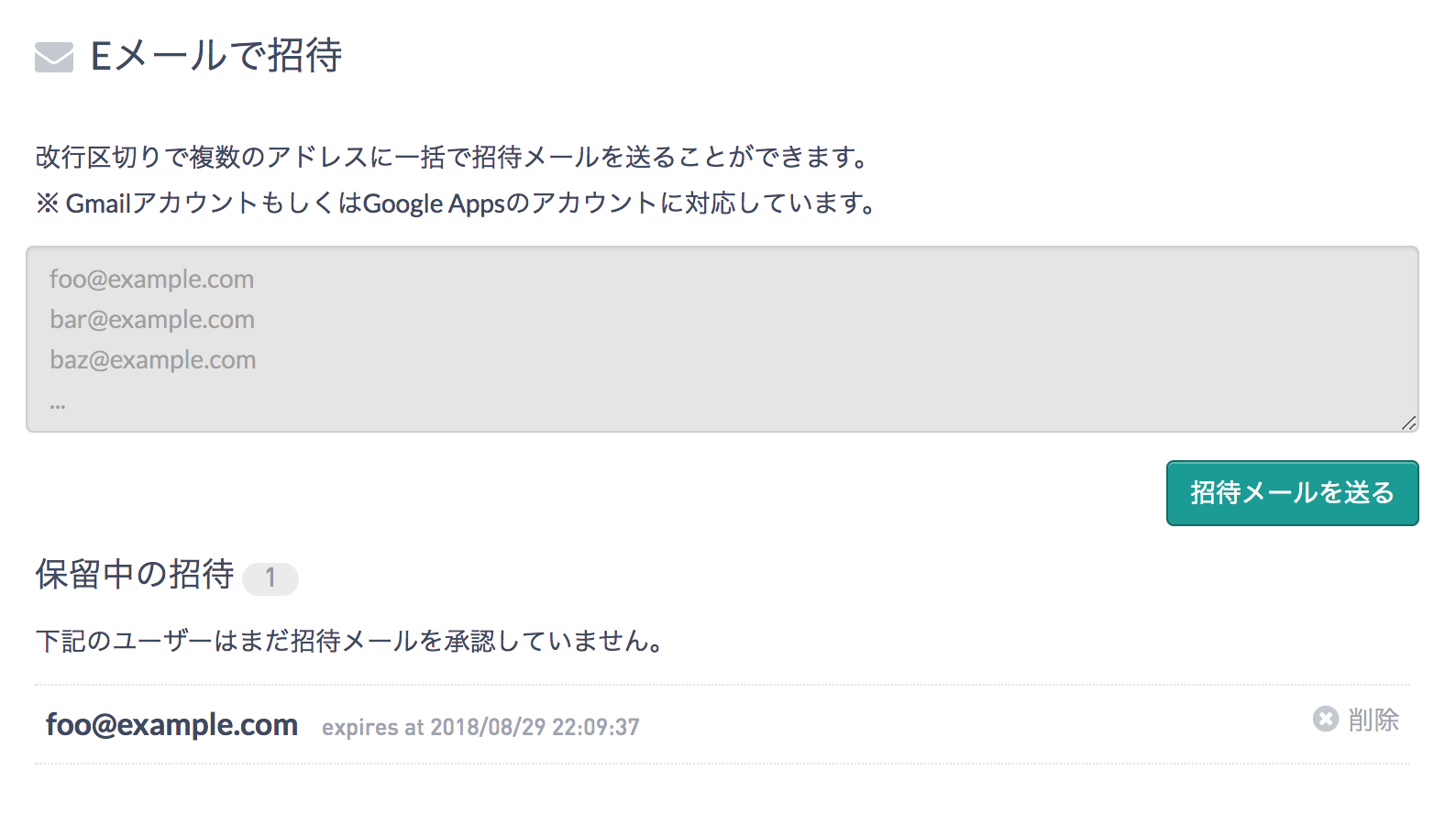
<img width="831" alt="_development__kama_esa_io.png (55.3 kB)" src="https://img.esa.io/uploads/production/attachments/105/2016/12/08/1/a97d2fa9-424f-4c91-a297-a34edde7f22b.png">## 共通URLによる招待(URL Invitation)- - チームに参加してほしい人のEmailアドレスをテキストエリアに1行に1つずつ記入し、`招待メールを送る`ボタンを押します。(改行区切りで複数のアドレスに一括で招待メールを送ることができます。)
- - それぞれのアドレスに個別に招待Emailが送信されます。メール中の `Join Now`ボタンをクリックしてもらうと、Googleアカウント認証を経て、チームメンバーに追加されます。
- - この時にログインするGoogleアカウントはEmaiの送信先と同じアカウントである必要があります。Gmail アカウント もしくは Google Apps のアカウント対応のメールアドレス宛に招待を送信してください。
- - 招待メール中の `Join Now` ボタンの招待リンクは、メール送信後24時間経過すると招待は無効になります。
- - `保留中の招待` の欄から削除リンクをクリックすると招待は無効になります。
チームに参加するためのURLを知っている人に、ある程度自由にチームに参加してほしい場合に便利な方法です。- `/team/invitations` の 「URL Invitation」 という欄に表示されている`Invitation URL` 経由でアクセスしてもらうと、Googleアカウント認証を経て、チームメンバーに追加されます。- Invitation URLの右側の 「Regenerate URL」 ボタンを押すと、URLを再発行できます。再発行後、元のInvitation URLは無効になります。### チームに参加できるユーザーのemailドメインの制限- `Email Domain` を設定すると、ユーザーが `Invitation URL` にアクセスした際にアカウントのemailドメインがチェックされます。- 指定されたemailドメインでない場合、チームに参加することはできません。- ## URLで招待
# メンバーの管理- チームに参加するためのURLを知っている人に、ある程度自由にチームに参加してほしい場合に便利な方法です。
- `/team` の ページから、メンバーの権限設定ができます。- 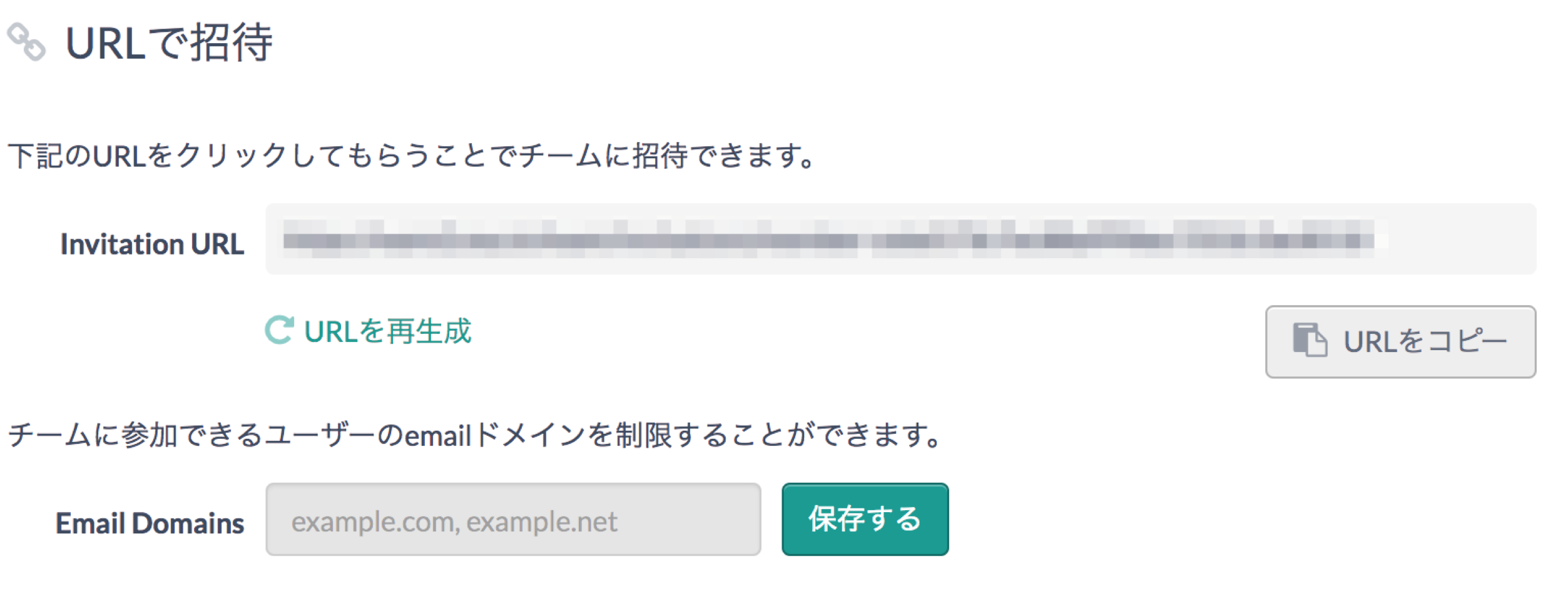
# メンバーの権限| 権限 | できること||---|---||owner| 他のメンバーのチーム招待・権限設定・削除, Webhookの設定, データエクスポート, 投稿, 閲覧 ||member|投稿, 閲覧|- - `Invitation URL` の欄に書いてあるURL経由でチームにアクセスすると、Googleアカウント認証を経て、チームメンバーに追加されます。チームに参加して欲しい人にだけ、このURLを共有してください。
- - Invitation URLの下にある `URLを再生成` のリンクを押すと、URLを再発行できます。再発行後、元のInvitation URLは無効になります。
# メンバーの削除- ### チームに参加できるユーザーのemailドメインの制限
- `owner` 権限のメンバーのみ、他メンバーの削除ができます。- メンバー一覧の右上の `Remove` ボタンから削除ができます。- `member` 権限であっても、自分自身の削除はできます。- チームからメンバーを削除しても、そのメンバーが過去に書いた記事やコメントは削除されずそのまま残ります。- - `Email Domains` を設定すると、ユーザーが `Invitation URL` にアクセスした際にアカウントのemailドメインがチェックされます。指定されたemailドメインでない場合、チームに参加することはできません。
- - ドメインは`,`区切りで複数指定することができます。
# 削除したメンバーの復活- ---
- 一度チームから削除したメンバーでも、Googleアカウント側のID が以前と同じであれば、再度チームに招待するだけで以前と同じユーザーとして復活できます。- GoogleアカウントのIDが以前と違う場合は、手動での紐付け作業が必要になりますのでお問合せください。- ※ [チームメンバーの管理・削除についてのHelpは、別ページに移動](https://docs.esa.io/posts/286)しました。
> メンバーの追加メンバーの追加
> Emailによる招待(Send Invitation Email)Emailによる招待(Send Invitation Email)
> Emailで招待Emailで招待
チームに追加したいメンバーのEmailアドレスを前もって知っている場合に便利な方法です。チームメンバーの追加・招待は、現在、Eメールで招待とURLで招待 の2種類の方法で行うことができます。
- チームに参加してほしい人のEmailアドレスをテキストエリアに1行に1つずつ記入し、「Send Invitation Email」ボタンを押します
- それぞれに個別にEmailが送信されるので、本文中の招待リンクにアクセスしてもらうとGoogleアカウント認証を経て、チームメンバーに追加されます。
- この時にログインするGoogleアカウントはEmaiの送信先と同じアカウントである必要があります
- Emailが送信されてから24時間経過するか、「Pending Invitations」 の欄からInvitationを削除するとEmail中のリンクは無効になります。
> 共通URLによる招待(URL Invitation)共通URLによる招待(URL Invitation)
> URLで招待URLで招待
チームに参加するためのURLを知っている人に、ある程度自由にチームに参加してほしい場合に便利な方法です。
-
/team/invitationsの 「URL Invitation」 という欄に表示されているInvitation URL経由でアクセスしてもらうと、Googleアカウント認証を経て、チームメンバーに追加されます。招待メールを送るボタンを押します。(改行区切りで複数のアドレスに一括で招待メールを送ることができます。) -
Invitation URLの右側の 「Regenerate URL」 ボタンを押すと、URLを再発行できます。再発行後、元のInvitation URLは無効になります。
Join Nowボタンをクリックしてもらうと、Googleアカウント認証を経て、チームメンバーに追加されます。- この時にログインするGoogleアカウントはEmaiの送信先と同じアカウントである必要があります。Gmail アカウント もしくは Google Apps のアカウント対応のメールアドレス宛に招待を送信してください。
- 招待メール中の
Join Nowボタンの招待リンクは、メール送信後24時間経過すると招待は無効になります。 -
保留中の招待の欄から削除リンクをクリックすると招待は無効になります。
> チームに参加できるユーザーのemailドメインの制限チームに参加できるユーザーのemailドメインの制限
-
Email Domainを設定すると、ユーザーがInvitation URLにアクセスした際にアカウントのemailドメインがチェックされます。の欄に書いてあるURL経由でチームにアクセスすると、Googleアカウント認証を経て、チームメンバーに追加されます。チームに参加して欲しい人にだけ、このURLを共有してください。 -
指定されたemailドメインでない場合、チームに参加することはできません。Invitation URLの下にあるURLを再生成のリンクを押すと、URLを再発行できます。再発行後、元のInvitation URLは無効になります。
> チームに参加できるユーザーのemailドメインの制限チームに参加できるユーザーのemailドメインの制限
> メンバーの管理メンバーの管理
-
/teamEmail Domainsのを設定すると、ユーザーがページから、メンバーの権限設定ができます。Invitation URLにアクセスした際にアカウントのemailドメインがチェックされます。指定されたemailドメインでない場合、チームに参加することはできません。 - ドメインは
,区切りで複数指定することができます。
> メンバーの権限メンバーの権限
| 権限 | できること |
|---|---|
| owner | 他のメンバーのチーム招待・権限設定・削除, Webhookの設定, データエクスポート, 投稿, 閲覧 |
| member | 投稿, 閲覧 |
> メンバーの削除メンバーの削除
-
owner権限のメンバーのみ、他メンバーの削除ができます。 - メンバー一覧の右上の
Removeボタンから削除ができます。 -
member権限であっても、自分自身の削除はできます。 - チームからメンバーを削除しても、そのメンバーが過去に書いた記事やコメントは削除されずそのまま残ります。
> 削除したメンバーの復活削除したメンバーの復活
- 一度チームから削除したメンバーでも、Googleアカウント側のID が以前と同じであれば、再度チームに招待するだけで以前と同じユーザーとして復活できます。
- GoogleアカウントのIDが以前と違う場合は、手動での紐付け作業が必要になりますのでお問合せください。
チームメンバーの追加・招待は、左のメニューから `SETTINGS` を選択し、`メンバーの招待` から行うことができます。

チームメンバーの追加・招待は、現在、`Eメールで招待`と`URLで招待` の2種類の方法で行うことができます。
## Emailで招待
チームに追加したいメンバーのEmailアドレス宛に、招待メールを送ります。
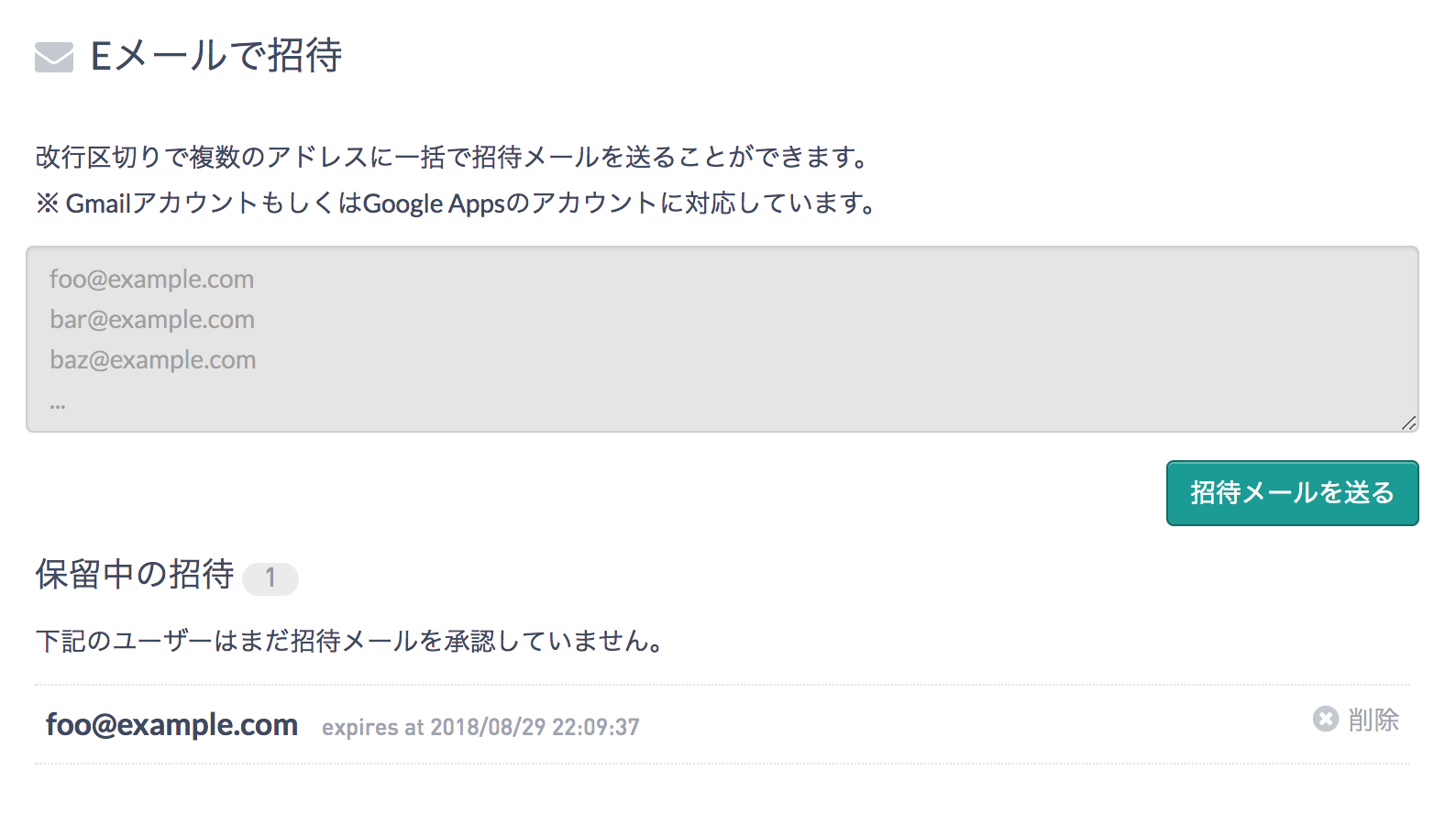
- チームに参加してほしい人のEmailアドレスをテキストエリアに1行に1つずつ記入し、`招待メールを送る`ボタンを押します。(改行区切りで複数のアドレスに一括で招待メールを送ることができます。)
- それぞれのアドレスに個別に招待Emailが送信されます。メール中の `Join Now`ボタンをクリックしてもらうと、Googleアカウント認証を経て、チームメンバーに追加されます。
- この時にログインするGoogleアカウントはEmaiの送信先と同じアカウントである必要があります。Gmail アカウント もしくは Google Apps のアカウント対応のメールアドレス宛に招待を送信してください。
- 招待メール中の `Join Now` ボタンの招待リンクは、メール送信後24時間経過すると招待は無効になります。
- `保留中の招待` の欄から削除リンクをクリックすると招待は無効になります。
## URLで招待
チームに参加するためのURLを知っている人に、ある程度自由にチームに参加してほしい場合に便利な方法です。
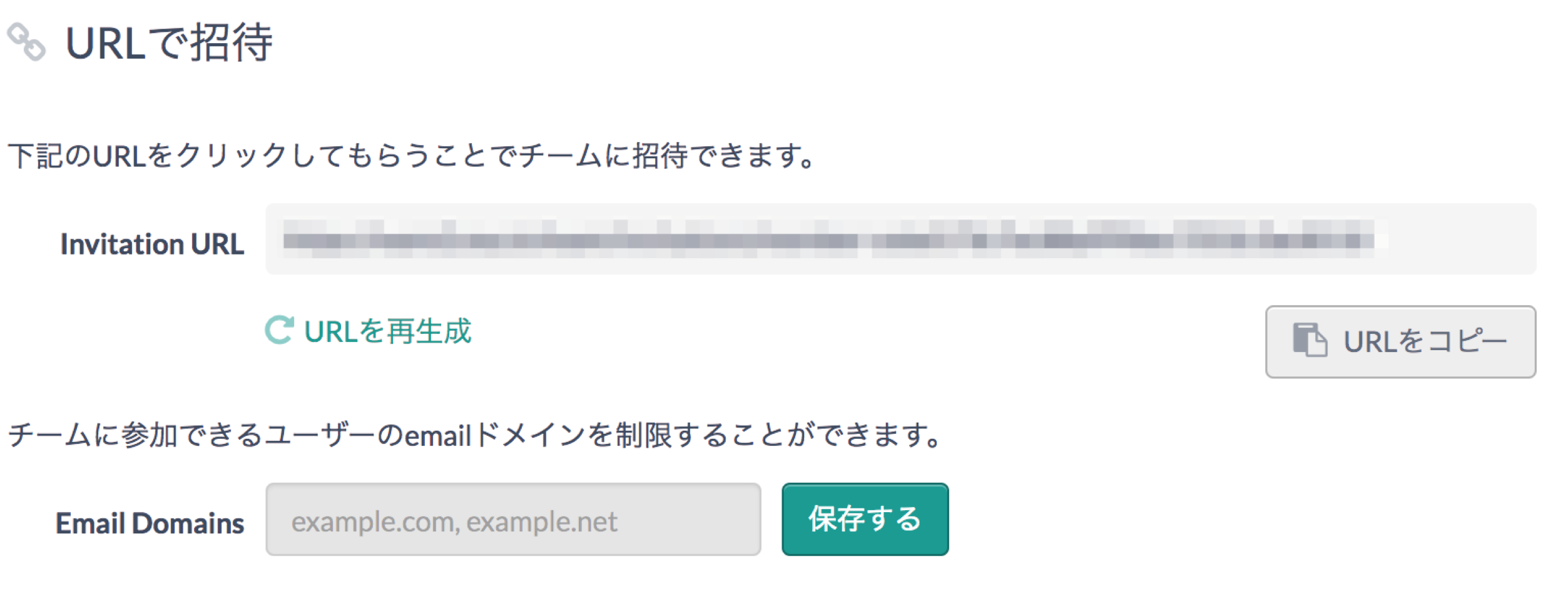
- `Invitation URL` の欄に書いてあるURL経由でチームにアクセスすると、Googleアカウント認証を経て、チームメンバーに追加されます。チームに参加して欲しい人にだけ、このURLを共有してください。
- Invitation URLの下にある `URLを再生成` のリンクを押すと、URLを再発行できます。再発行後、元のInvitation URLは無効になります。
### チームに参加できるユーザーのemailドメインの制限
- `Email Domains` を設定すると、ユーザーが `Invitation URL` にアクセスした際にアカウントのemailドメインがチェックされます。指定されたemailドメインでない場合、チームに参加することはできません。
- ドメインは`,`区切りで複数指定することができます。
---
※ [チームメンバーの管理・削除についてのHelpは、別ページに移動](https://docs.esa.io/posts/286)しました。
チームメンバーの追加・招待は、左のメニューから SETTINGS を選択し、メンバーの招待 から行うことができます。
チームメンバーの追加・招待は、現在、Eメールで招待とURLで招待 の2種類の方法で行うことができます。
> Emailで招待Emailで招待
チームに追加したいメンバーのEmailアドレス宛に、招待メールを送ります。
- チームに参加してほしい人のEmailアドレスをテキストエリアに1行に1つずつ記入し、
招待メールを送るボタンを押します。(改行区切りで複数のアドレスに一括で招待メールを送ることができます。) - それぞれのアドレスに個別に招待Emailが送信されます。メール中の
Join Nowボタンをクリックしてもらうと、Googleアカウント認証を経て、チームメンバーに追加されます。- この時にログインするGoogleアカウントはEmaiの送信先と同じアカウントである必要があります。Gmail アカウント もしくは Google Apps のアカウント対応のメールアドレス宛に招待を送信してください。
- 招待メール中の
Join Nowボタンの招待リンクは、メール送信後24時間経過すると招待は無効になります。 -
保留中の招待の欄から削除リンクをクリックすると招待は無効になります。
> URLで招待URLで招待
チームに参加するためのURLを知っている人に、ある程度自由にチームに参加してほしい場合に便利な方法です。
-
Invitation URLの欄に書いてあるURL経由でチームにアクセスすると、Googleアカウント認証を経て、チームメンバーに追加されます。チームに参加して欲しい人にだけ、このURLを共有してください。 - Invitation URLの下にある
URLを再生成のリンクを押すと、URLを再発行できます。再発行後、元のInvitation URLは無効になります。
> チームに参加できるユーザーのemailドメインの制限チームに参加できるユーザーのemailドメインの制限
-
Email Domainsを設定すると、ユーザーがInvitation URLにアクセスした際にアカウントのemailドメインがチェックされます。指定されたemailドメインでない場合、チームに参加することはできません。 - ドメインは
,区切りで複数指定することができます。